win7电脑如何查看wi-fi密码?win7电脑怎么查看已连接的wifi密码
更新时间:2024-07-09 14:02:34作者:huige
相信很多人都喜欢给wifi设置密码,但是因为首次连接之后以后都会自动连接,所以时间久了就会将wifi密码忘记了,很多win7系统用户想知道电脑如何查看wi-fi密码呢?针对这个问题,接下来就由笔者给大家详细介绍一下win7电脑查看已连接的wifi密码的详细方法吧。
方法一:
1、点击网络图标,然后点击“打来网络与共享中心”。进入网络设置面板。
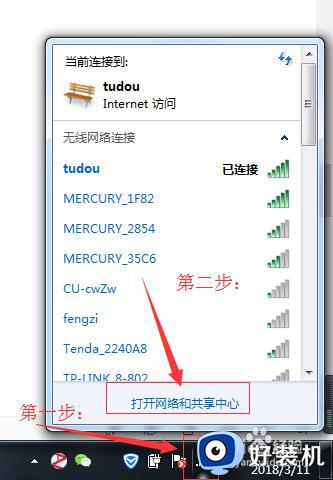
2、点击当前电脑连接的无线网络连接。进入无线网络状态查看。
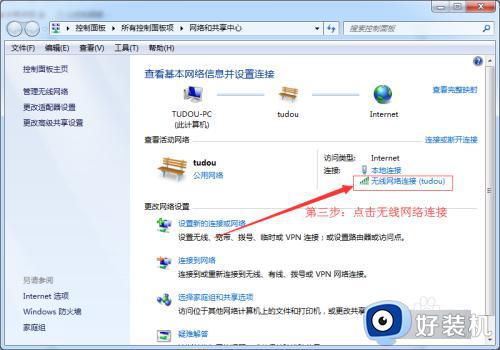
3、然后在进行一下操作即可查看无线密码。
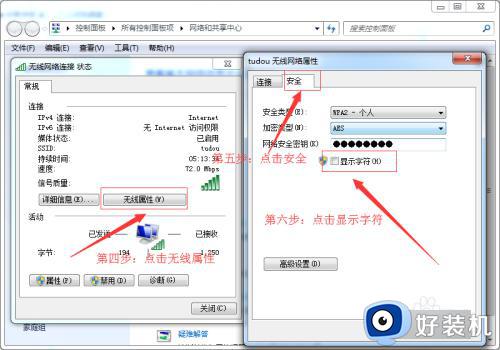
方法二:
1、点击网络连接图标。然后找到你连接的无线信号。
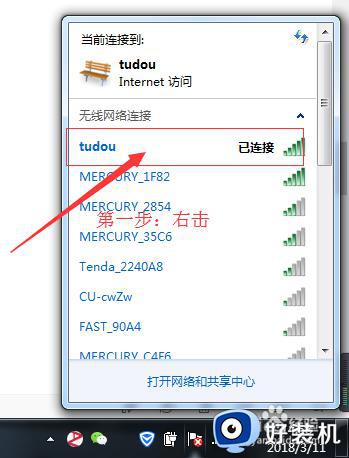
2、右击信号,点击右键菜单中的“属性”。
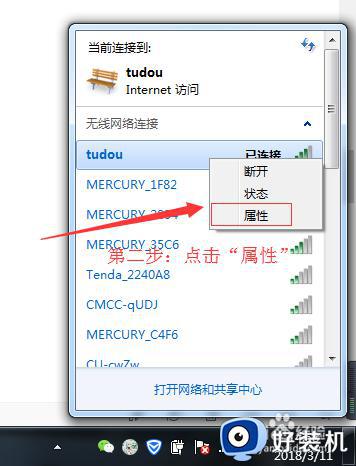
3、进入“属性”后,勾选下方的显示密码复选框即可查看密码。
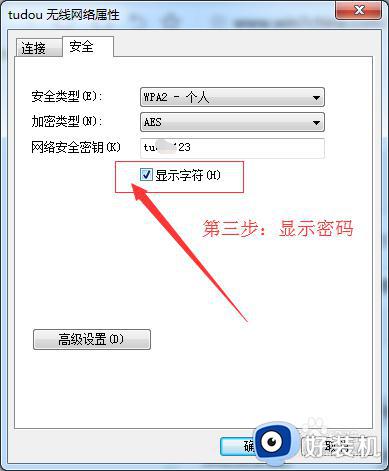
以上给大家介绍的就是win7电脑怎么查看已连接的wifi密码的详细内容,有需要的话可以参考上述方法步骤来进行查看,希望可以帮助到大家。
win7电脑如何查看wi-fi密码?win7电脑怎么查看已连接的wifi密码相关教程
- win7怎么在电脑上查看wifi密码?如何在win7电脑上查看wifi密码
- win7怎么查看无线网密码?win7系统电脑中如何查看wifi密码
- 电脑上怎么看wifi密码win7 win7系统怎么查看wifi密码
- windows7怎么看wifi密码是多少 win7查看wifi密码是多少的方法
- win7如何查看电脑开机密码 win7怎么查看电脑开机密码
- win7宽带连接用户名和密码怎么查 win7电脑宽带连接用户名和密码在哪里看
- win7连接wifi出现中文乱码怎么办 win7连接wifi出现中文乱码的解决方法
- win7家庭组密码怎么查看 win7如何查看家庭组密码
- win7查看网络凭证密码的方法 win7怎么查看网络凭证密码
- win7网络凭据账户和密码在哪里看 win7网络凭据密码和账户怎么查看
- win7访问win10共享文件没有权限怎么回事 win7访问不了win10的共享文件夹无权限如何处理
- win7发现不了局域网内打印机怎么办 win7搜索不到局域网打印机如何解决
- win7访问win10打印机出现禁用当前帐号如何处理
- win7发送到桌面不见了怎么回事 win7右键没有发送到桌面快捷方式如何解决
- win7电脑怎么用安全模式恢复出厂设置 win7安全模式下恢复出厂设置的方法
- win7电脑怎么用数据线连接手机网络 win7电脑数据线连接手机上网如何操作
win7教程推荐
- 1 win7每次重启都自动还原怎么办 win7电脑每次开机都自动还原解决方法
- 2 win7重置网络的步骤 win7怎么重置电脑网络
- 3 win7没有1920x1080分辨率怎么添加 win7屏幕分辨率没有1920x1080处理方法
- 4 win7无法验证此设备所需的驱动程序的数字签名处理方法
- 5 win7设置自动开机脚本教程 win7电脑怎么设置每天自动开机脚本
- 6 win7系统设置存储在哪里 win7系统怎么设置存储路径
- 7 win7系统迁移到固态硬盘后无法启动怎么解决
- 8 win7电脑共享打印机后不能打印怎么回事 win7打印机已共享但无法打印如何解决
- 9 win7系统摄像头无法捕捉画面怎么办 win7摄像头停止捕捉画面解决方法
- 10 win7电脑的打印机删除了还是在怎么回事 win7系统删除打印机后刷新又出现如何解决
